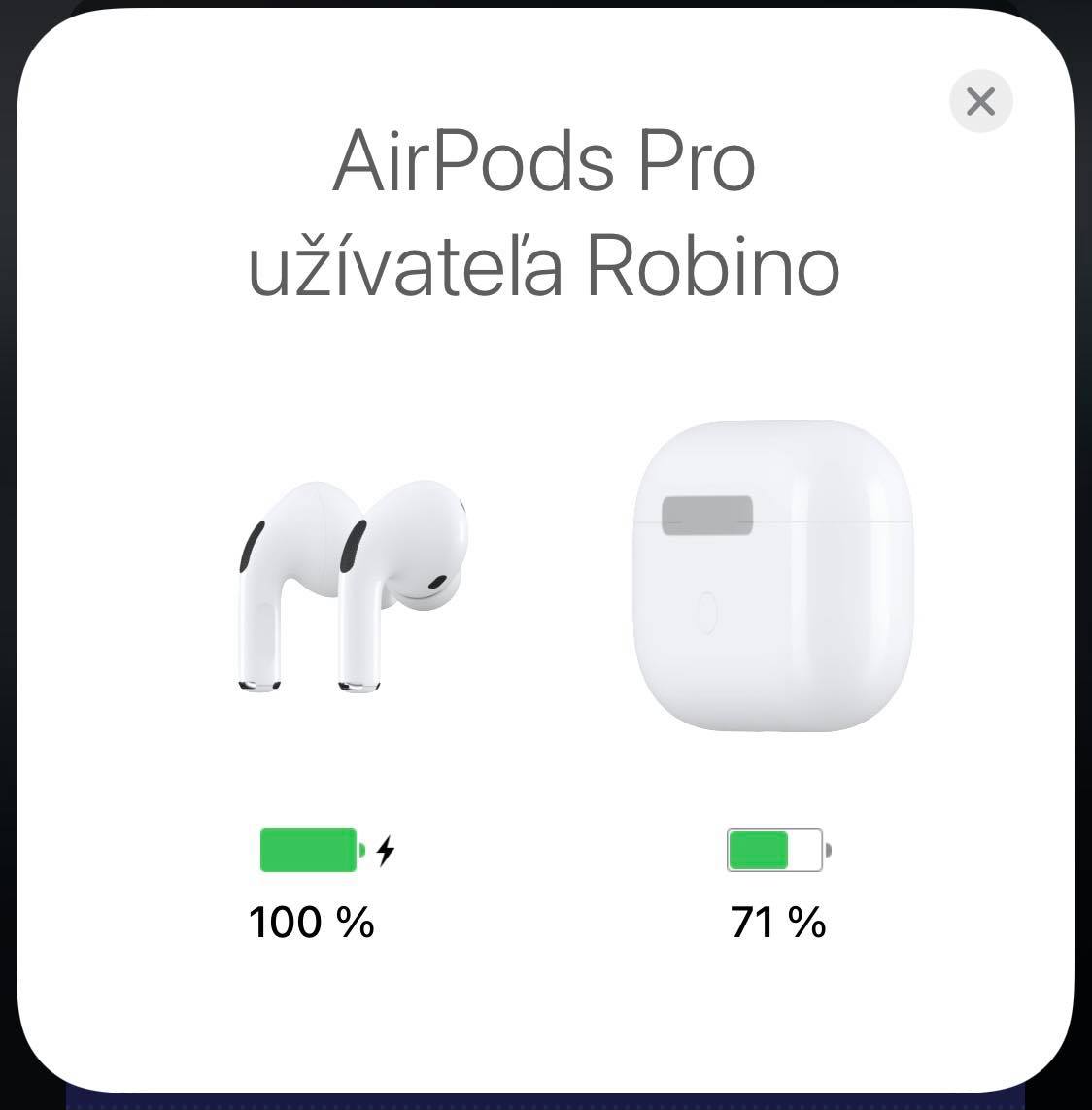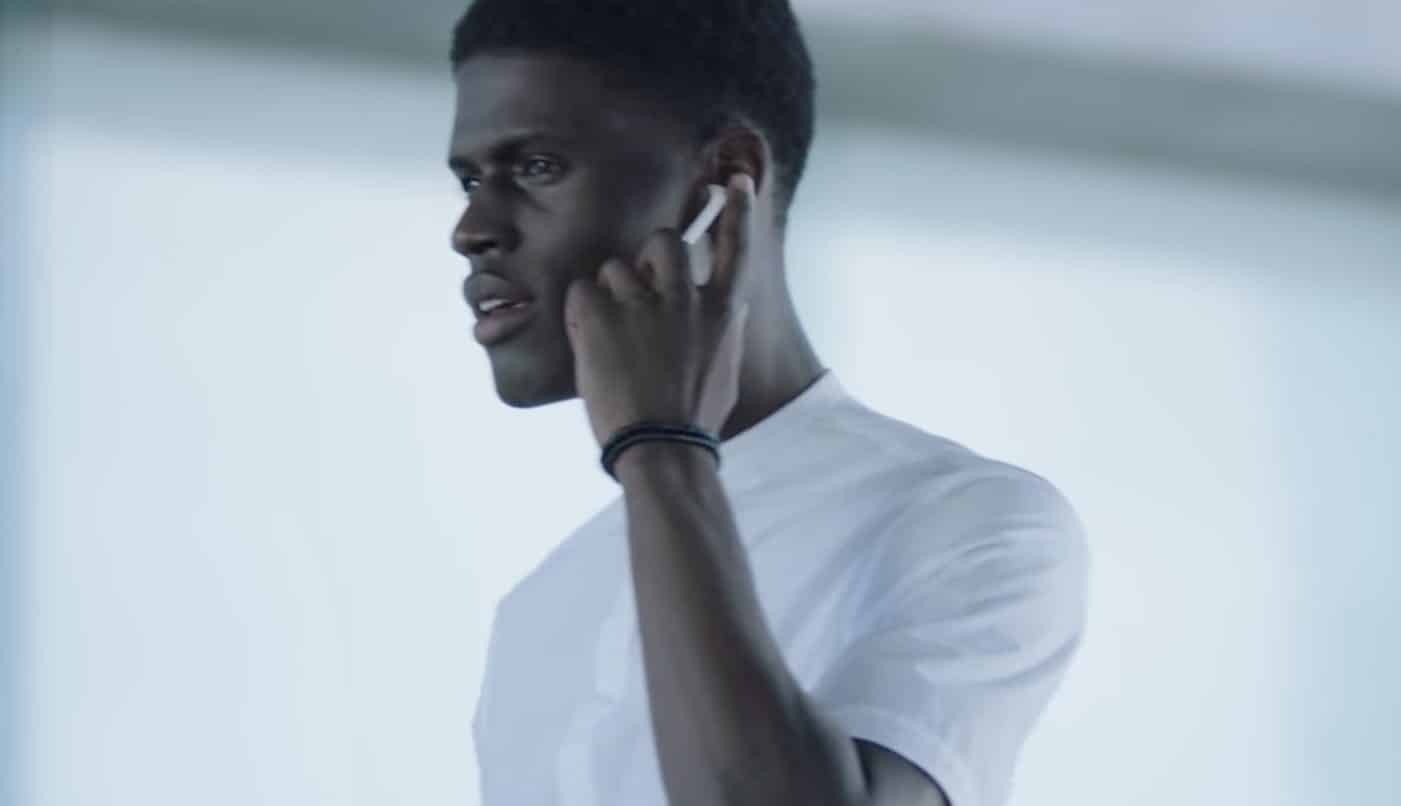Poďme sa pozrieť na očakávaných 10 funkcií a vlastností bezdrôtových slúchadiel od Apple, o ktorých ste možno ešte nepočuli.
10. Oznamovanie hovorov
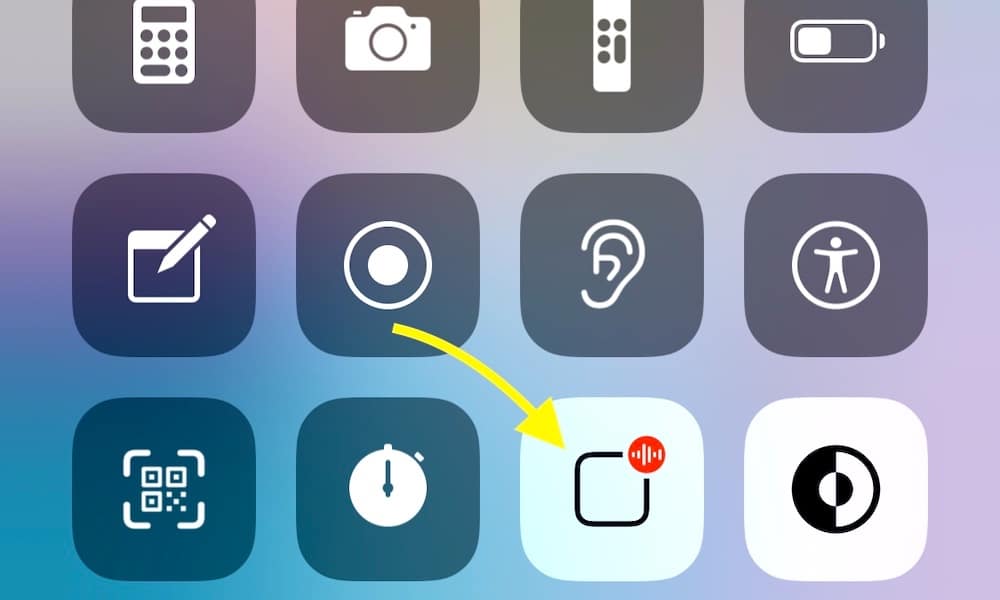
Začnime funkciou, ktorá vás zrejme prekvapí. Áno, aj slúchadlá AirPods vám dokážu oznamovať hovory. V praxi to vyzerá tak, že keď vám niekto zavolá, hlasový asistent prečíta jeho meno alebo telefónne číslo. Funkciu nastavíte nasledujúcim spôsobom:
- Otvorte si na svojom iPhone Nastavenia.
- Vyberte možnosť Telefón.
- Kliknite na tlačidlo Oznamovať hovory.
- Zvoľte možnosť Len slúchadlá (alebo Slúchadlá a auto).
- Hotovo.
9. Štyri možnosti, ako zistiť stav batérie
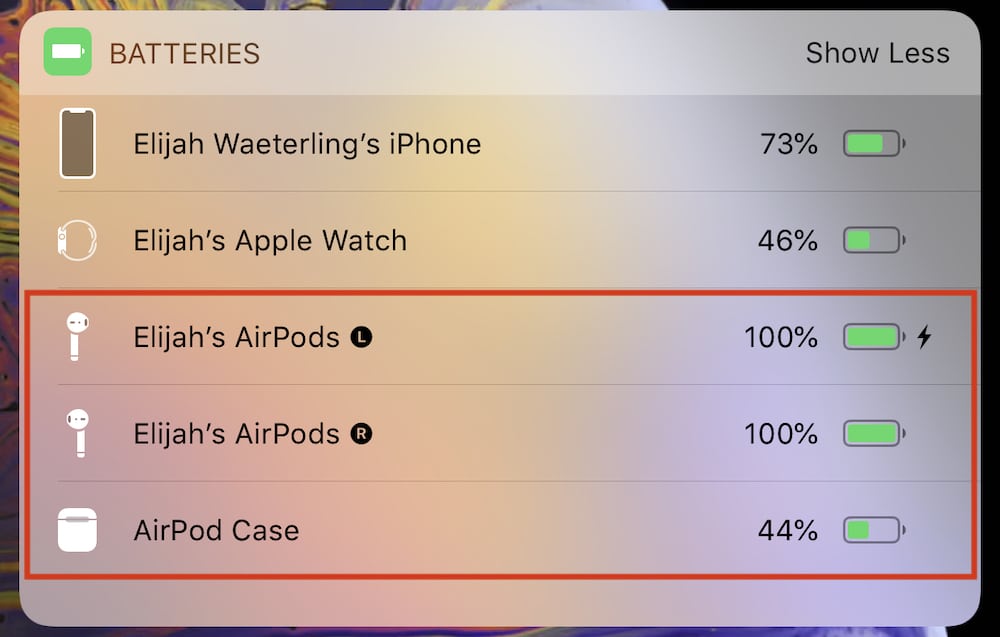
Možno, že ste to nikdy neriešili, no v súčastnej dobe existujú minimálne štyri spôsoby, ako zistiť stav batérie na vašich AirPods. Predpokladáme, že si vo finále vyberiete iba jeden z nich a budete ho používať stále.
Otvorte púzdro: Pokiaľ svoje bezdrôtové slúchadlá otvoríte v blízkosti iPhonu alebo iPadu, na displeji sa vám zobrazí animácia s ich názvom a stavom batérie. Ten je dostupný ako pre slúchadlá, tak aj pre celé púzdro. Funguje to rýchlo a jednoducho.
Použite Siri: Hlasová asistentka Siri je veľmi inteligentná a v spolupráci s AirPods ju budete používať napríklad na úpravu hlasitosti. Ak sa jej ale spýtate na aktuálny stav batérie, kedykoľvek vám odpovie. Hodí sa to pri tréningu, ktorý nechcete prerušiť, respektíve ukončiť.
Widget: Veľmi jednoduchý spôsob kontroly batérie sa naskytá pri použití miniaplikácie na pracovnej ploche v operačnom systéme iOS či iPadOS. Tento widget vám ukáže percentuálnu hodnotu pri AirPods, Apple Watch ale aj iných zariadeniach.
Apple Watch: Posledným spôsobom je kontrola stavu batérie AirPods na hodinkách. Ak ich máte pripojené k Apple Watch, tak stačí, aby ste si vytiahli Ovládací panel > Klikli na ikonu percent batérie a následne uvidíte aj stav batérie v AirPods.
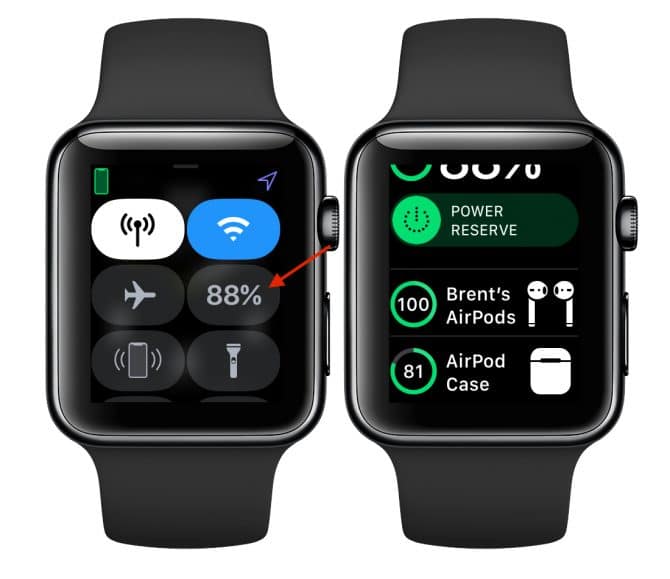
8. Pomenujte svoje AirPods tak ako len chcete
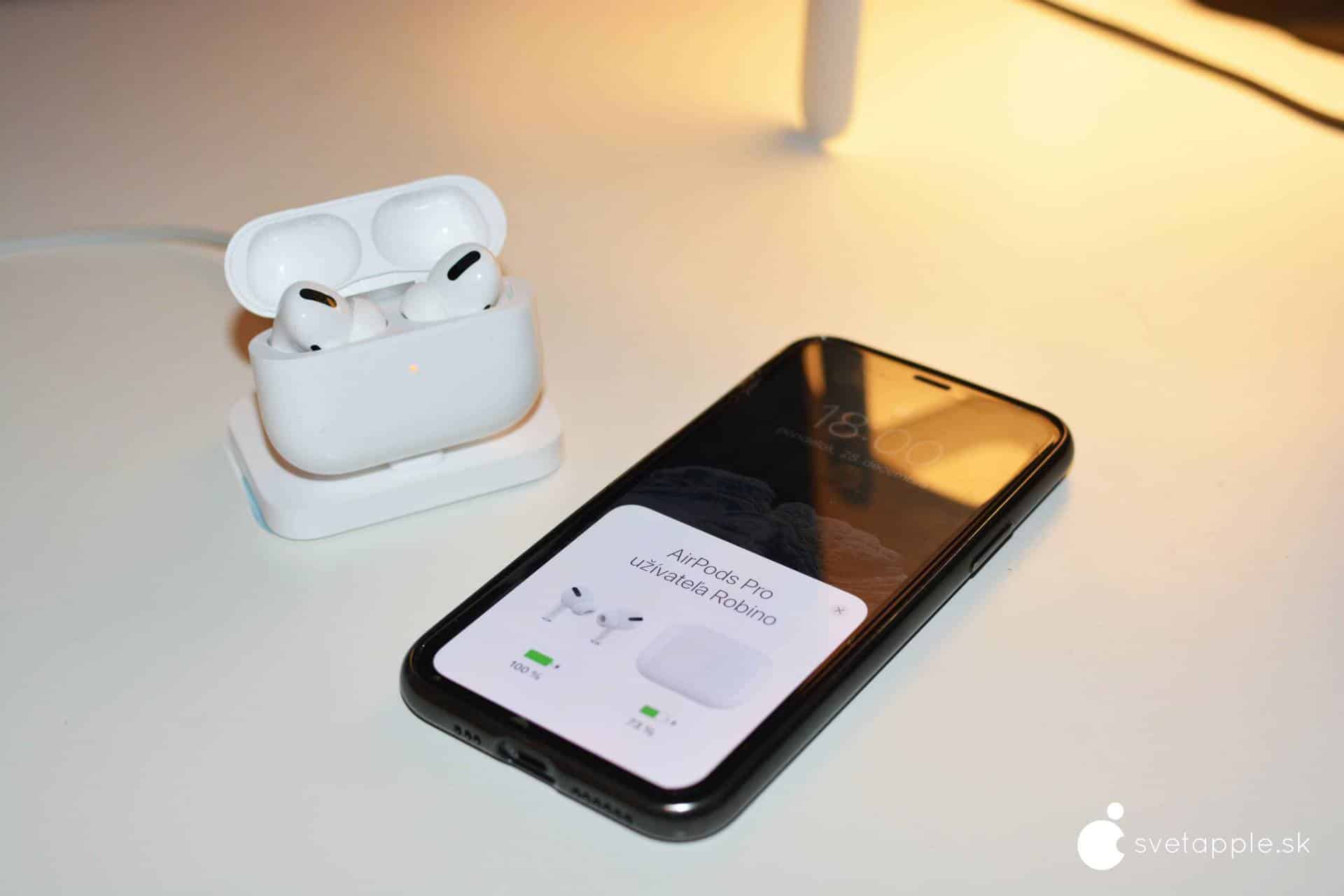
- Otvorte aplikáciu Nastavenia.
- Vyberte Bluetooth.
- Vedľa svojich pripojených AirPods kliknite na modrú ikonu „i“.
- Vyberte položku Názov a napíšte meno.
- Hotovo.
7. Prispôsobte si ovládanie

Slúchadlá AirPods disponujú senzorom, ktorý dokáže reagovať na klepnutie, alebo v prípade drahším modelov Pro aj na dotyk. Poväčšine slúži na spúšťanie hlasového asistenta Siri, no dá sa to prispôsobiť.
Napríklad na drahších AirPods Pro sa dá pre ľavé slúchadlo samostatne ponechať spúšťanie Siri a pre pravé zmena režimov filtrovania zvuku. Taktiež si môžete zvoliť, ktoré konkrétne režimy budú podporované.
- Otvorte aplikáciu Nastavenia.
- Vyberte Bluetooth.
- Vedľa svojich pripojených AirPods kliknite na modrú ikonu „i“.
- V menu vyberte položku Dvojité klepnutie alebo Stlačenie a podržanie.
- Teraz si nastavte svoje slúchadlá podľa vlastných preferencií.
6. Použite aplikáciu Nájsť (Find my)
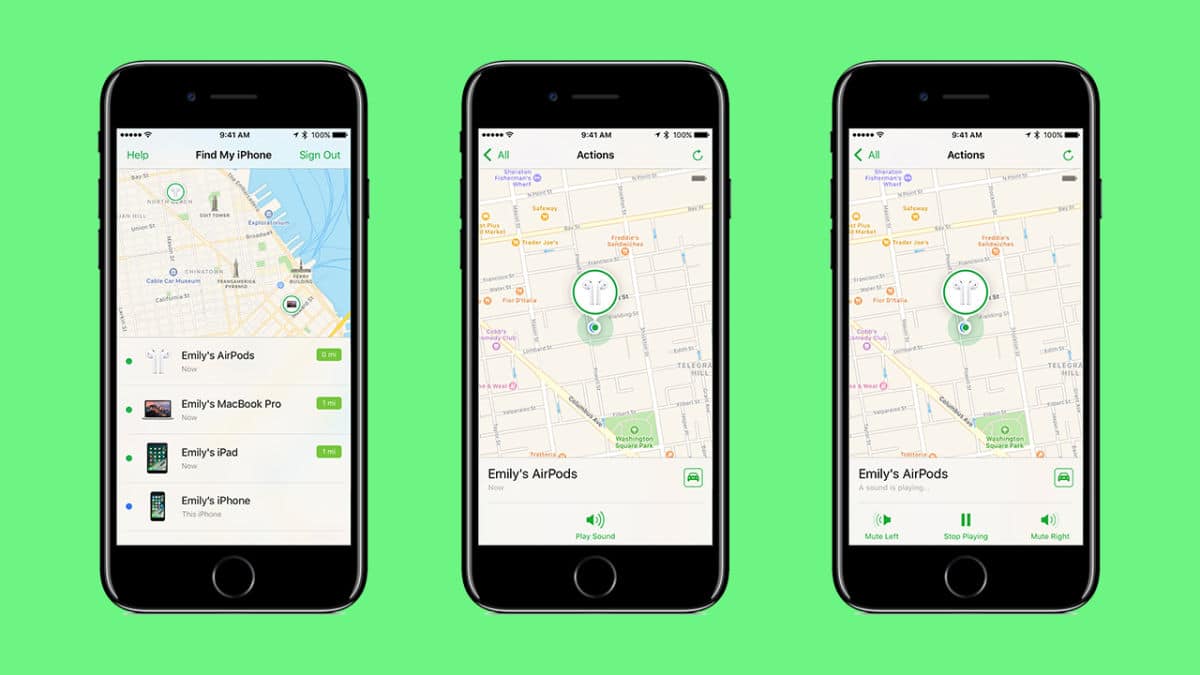
Možno, že ste o tom nevedeli, no funkcia Nájsť (Find my) oslavuje 11 rokov od svojho pôvodného uvedenia na trh v iOS 4 (iPhone 4).
Tento sofistikovaný systém dokáže lokalizovať akékoľvek zariadenia od Apple, vrátane kompatibilných príveskov od výrobcov tretích strán, vďaka čomu získavate perfektný prehľad o všetkých vašich predmetoch či zariadeniach.
Zaujímavé ale je, že s funkciou Nájsť plne komunikujú aj vaše slúchadlá AirPods. Stačí, že sú po prvom spárovaní pripojené ku vášmu iCloud účtu a následne sa zobrazia priamo v systéme.
- Otvorte aplikáciu Nájsť.
- Nájdite na mape poslednú polohu vašich AirPods.
- Zelená bodka znamená, že sú online a šedá bodka, že sú offline.
- Nachádza sa tu aj možnosť prehriatia hlučného tónu, ako aj navigácia ku zariadeniu.
Celé to samozrejme funguje aj vo chvíli, keď hľadáte iba jedno slúchadlo. Telefón si zapamätá, na akom mieste s ním stratil kontakt a všetko odošle do siete Find my. Stratiť AirPods je teda stále možné, no vďaka perfektnému ekosystému od Apple sa toho nemusíte báť. Je pravdepodobné, že ich ešte nájdete.
Ktoré AirPods sú aktuálne k dispozícii?
Pokiaľ si chcete zaobstarať AirPods za výhodnú cenu, u autorizovaného predajcu m:zone môžete získať AirPods Gen 2 za príjemných 159,00 € a špičkový model AirPods Pro za 249,00 €. Vrchol ponuky uzatvárajú profesionálne AirPods Max, určené pre tých najnáročnejších poslucháčov. Ich cena je 679,00 €.
5. Prepojenie cez iCloud
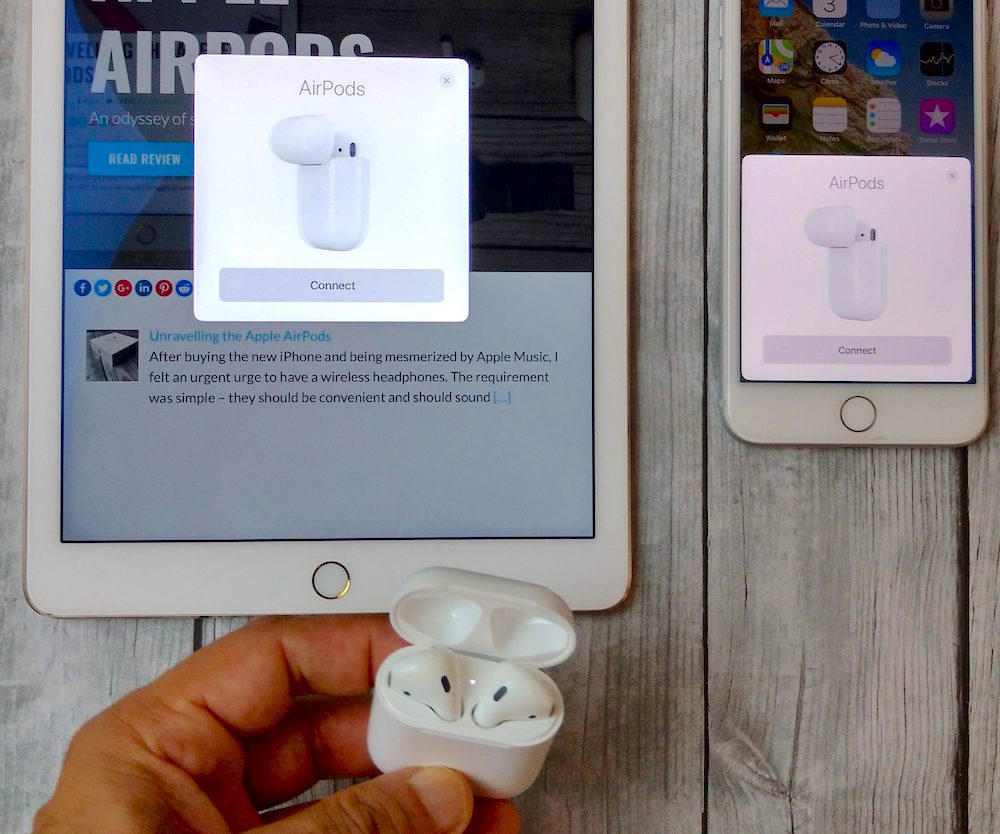
Na Apple produktoch je nádherné to, že pokiaľ sú prepojené pod jedným iCloud účtom, automaticky medzi sebou komunikujú.
Ak teda vlastníte iPhone, iPad, Mac či Apple Watch, vaše AirPods stačí pripojiť ku jednému z nich a s ostatnými sú okamžite kompatibilné. Nie, že by šlo o nejaký zázrak, no mnoho konkurenčných zariadení môže o podobných funkcionalitách snáď iba snívať.
4. Spárujte AirPods s Androidom alebo Windowsom

Medzi majiteľmi AirPods panuje mýtus, že tieto slúchadlá nie sú kompatibilné s ničím iným, než s Apple zariadeniami. Ide samozrejme o hlúposť.
AirPods si môžete spárovať ako s Androidom, tak aj s Windowsom a čo je dôležité, funguje to prekvapivo dobre. Pochopiteľne tu nebudete mať všetky funkcie z iPhonu či Macu, no rýchle pripojenie alebo kvalitné prehrávanie zvuku sa zachová.
- Vezmite do ruky puzdro od AirPods a podržte malé okrúhle tlačidlo na ich zadnej strane, kým nezačne blikať LED dióda na bielo.
- Na vašom Windows alebo Android zariadení by sa mali zobraziť AirPods medzi aktívnymi Bluetooth zariadeniami. Teraz na ne kliknite a počkajte niekoľko sekúnd.
- Hotovo.
Z vlastnej skúsenosti vieme, že AirPods Pro sa ku Windowsu 10 pripájajú úplne automaticky. Nemusíte teda opakovať celý, vyššie uvedený proces od začiatku.
3. Deaktivujte si automatické rozpoznávanie uší

Každý majteľ bezdrôtových slúchadiel od Apple pravdepodobne pozná funkciu automatickej detekcie uší. Je to jedna z tých drobností, ktorá posúva celkový používateľský zážitok na vyšší level. Stačí ich len vytiahnuť z krabičky a až keď ich vložíte do ucha začne prehrávanie obsahu z vášho iPhonu, iPadu či Macu.
Čo však robiť v prípade, keď vám táto funkcia vytvára skôr problémy? Stretávajú sa s tým najmä dámy s dlhším účesom alebo náušnicami. Samotnú funkciu si môžete deaktivovať nasledujúcim postupom:
- Otvorte aplikáciu Nastavenia.
- Vyberte Bluetooth.
- Vedľa svojich pripojených AirPods kliknite na modrú ikonu „i“.
- Deaktivujte prepínať Automatická detekcia ucha.
- Hotovo.
Upozornenie: Akonáhle vypnete túto funkciu, musíte myslieť na to, že vaše AirPods automaticky neprestanú prehrávať hudbu alebo akýkoľvek iný obsah vo chvíli, keď ich vytiahnete z uší. Budete ho preto vypínať manuálne.
2. AirPods Pro sú odolné voči vode
Jedna z najčastejších otázok majiteľov AirPodov býva, či sú odolné voči vode. Pokiaľ vlastníte prvú alebo druhú generáciu zariadenia, prípadne ste si nedávno zaobstarali model Max, odpoveď je nie. Ak ale máte AirPods Pro, Apple vám garantuje vodeodolnosť štandardom IPX4 podľa normy IEC 60529.
Nejde o žiaden zázrak, nakoľko bezdrôtové slúchadlá znesú len krátke namočenie alebo pot zo športových aktivít. Určite by ste s nimi nemali plávať alebo skákať do bazéna.
Na strane druhej, ak náhodou dôjde k nehode, existuje vysoká pravdepodobnosť, že to vaše AirPods Pro zvládnu. No a čo je ešte lepšie, mnohé testy preukázali, že elektronika v štandardných AirPods 1 alebo AirPods 2 vydrží taktiež krátky kúpeľ. Neodporúčame vám to ale skúšať nasilu, pretože v prípade poškodenia si už neuplatníte záruku.
1. Dajú sa ľahko zamaskovať

Jedna z najväčších výhod AirPods je zároveň aj ich veľká nevýhoda. Hoci je krabička relatívne malá a nikde nezavadzia, rovnako je lákavá pre vaše deti či domáce zvieratá. Skúste ju zamaskovať nálepkou alebo ochranným púzdrom, aby nedošlo k nešťastnej nehode.
Nejde tak ani o krabičku ako o malé slúchadlá, vyskytujúce sa v jej vnútri. Verte alebo nie, aj tie sa už podarilo ľuďom prehĺtnuť a spôsobilo im to obrovské, život ohrozuje problémy. A to veru nie je sranda.
Bonus: Optimalizované nabíjanie batérie pre AirPods Pro
Aj keď mal mať tento článok iba 10 bodov, ako bonus vám prinášame ešte jeden, jedenásty, ktorý hovorí o optimalizovanom nabíjaní batérie. Tým disponujú drahšie slúchadlá AirPods Pro a aktivujete ho nasledujúcim postupom:
- Otvorte aplikáciu Nastavenia.
- Vyberte Bluetooth.
- Vedľa svojich pripojených AirPods kliknite na modrú ikonu „i“.
- Pri položke optimalizovaného nabíjania batérie presuňte prepínač do polohy zapnuté.
- Hotovo.
Článok vznikol v spolupráci so spoločnosťou m:zone. Ďakujeme za podporu.